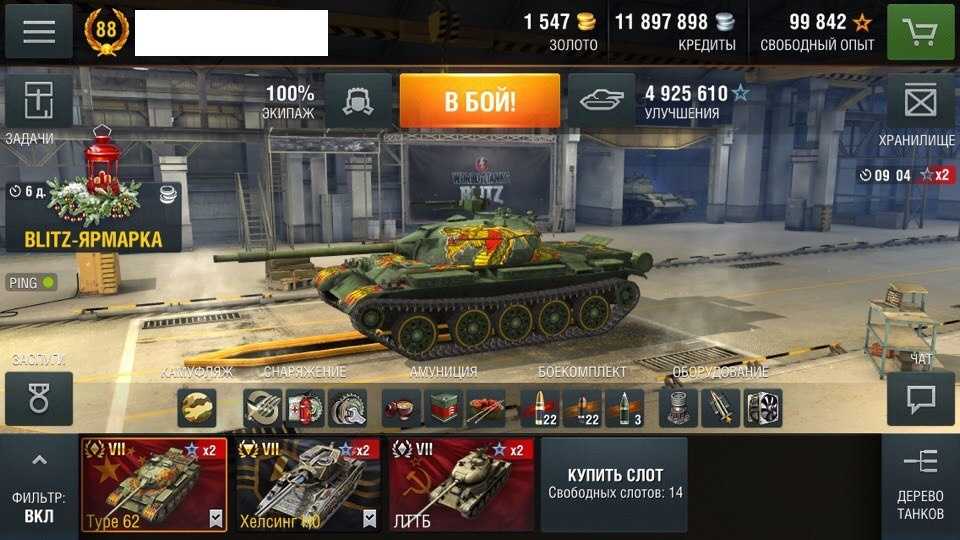Как начать игру заново world of tanks: Как обнулить аккаунт в World of Tanks?
Содержание
Как начать играть в танки World of Tanks?
admin
4
ноября
2020,
15:21
27 429
Игра World of Tanks является одной из самых популярных ММО в мире, и особенно в странах СНГ, где про неё слышали, наверное, все, от мала до велика.
И вот, достаточно наслышавшись о ней, вы решили тоже стать частью Мира Танков. В этой небольшой статье мы расскажем, какие первые шаги необходимо предпринять желающему причаститься к WoT.
С чего начать?
Вначале вам необходимо завести свой аккаунт. В ворлд оф танк регистрация проходит в несколько этапов. Для этого зайдите на сайт worldoftanks.ru и нажмите на кнопку «Создать аккаунт» или на баннер с кнопкой «Играть бесплатно»:
Вы попадёте на страницу регистрации, где вам нужно будет заполнить несколько полей:
- Электронная почта – обязательно укажите e-mail, к которому у вас будет постоянный доступ, желательно даже ваш основной.
 На него будут приходить различные уведомления, в том числе и важные.
На него будут приходить различные уведомления, в том числе и важные. - Имя в игре – ваш никнейм. Обратите внимание, что в никнейме не допускаются нецензурные слова, а также фамилии наиболее известных личностей Третьего Рейха, такие как Гитлер, Геббельс и прочие. Впрочем, даже если вы обойдёте вордфильтр, ваш ник рано или поздно заметят модераторы и попросят изменить его на какой-либо другой. А самостоятельно сменить ник можно только за игровое золото, то бишь за реальные деньги.
- Пароль – его следует подбирать с особой тщательностью менять хотя бы раз в три месяца. Взломы аккаунтов – не такое уж и редкое событие в World of Tanks.
Также на странице регистрации можно ввести «Инвайт-код», если он у вас есть. Инвайт-коды могут давать игровое серебро или золото, прем-аккаунт или даже премиум-технику.
После этого вам необходимо зайти на вашу почту и активировать аккаунт.
Как скачать игру?
По завершении регистрации в World of Tanks скачать её вам сразу будет предложено. Но если вы по какой-то причине не сделали этого сразу, нужно зайти на главную страницу и нажать кнопку «Игра» в верхней левой части экрана:
Но если вы по какой-то причине не сделали этого сразу, нужно зайти на главную страницу и нажать кнопку «Игра» в верхней левой части экрана:
На открывшейся странице нажмите большую оранжевую кнопку «Скачать игру». То же самое необходимо сделать и на следующей странице. Начнётся скачивание веб-инсталлятора. Когда он загрузка завершится, запустите его и далее следуйте инструкциям установщика.
Чуть ниже на этой же странице можно найти ссылки на драйвера для видеокарт и последнее обновление DirectX.
Если во время скачивания или установки у вас возникли какие-либо проблемы, попробуйте нажать на ссылку «Альтернативные способы скачивания игры» на странице загрузки. Вам будет предложено скачать игру по частям или посредством Торрента.
World of Tanks на консолях — в чем отличия? — Игромания
Совсем недавно World of Tanks вышла на PS4. И теперь, когда самый популярный проект Wargaming имеется на обеих главных консолях текущего поколения, мы готовы рассказать, чем консольные версии отличаются от компьютерной.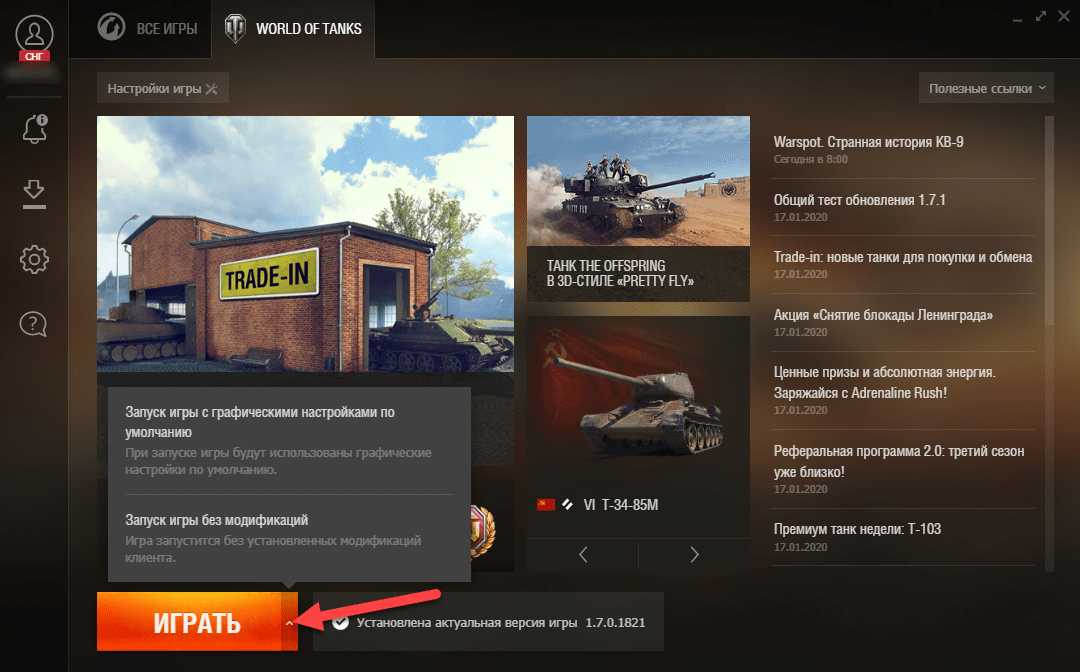
Перенося World of Tanks на PS4 и Xbox One (не забываем и «пробную» версию для Xbox 360, вышедшую в 2014 году), Wargaming приложили массу усилий к тому, чтобы на геймпаде играть было так же удобно, как на клавиатуре и мыши. За примерами других успешных адаптаций далеко ходить не нужно — Diablo 3 и Divinity: Original Sin на консолях чувствуют себя чудесно.
Получилось хорошо, но не без компромиссов, особенно если вы пересаживаетесь на консольную версию с ПК.
Первое, что бросается в глаза, — разработчикам, по понятным причинам, пришлось пожертвовать текстовым чатом в пользу голосовой связи и дополнительного интерфейса с быстрыми командами.
Что касается геймплея, то основная шутерная механика и правда органично вписывается в классическую раскладку геймпада, но передвижение, завязанное на левый стик, способно поначалу сбить с толку: можно случайно начать разворачивать танк, сбить прицел и потерять драгоценные секунды на сведение.
К ориентированию по карте тоже нужно привыкать заново: просматривать сектора курсором все же гораздо удобнее, чем стиком. После Destiny, где «компьютерный» ролевой интерфейс с курсором выполнен образцово, возврат к громоздким меню, которые приходится прокручивать кнопками (если, скажем, у вас в ангаре уже приличная коллекция машин и камуфляжей к ним), удручает, но не смертельно.
Консольное управление и интерфейс вкупе с мелкими механическими изменениями (Wargaming добавили едва заметную автодоводку прицела и разноцветные отметки, показывающие вероятность нанесения урона) на общую динамику влияют не слишком заметно.
Классовая система не изменилась — «светляки» шустро улетают в тыл врага, артиллерия прикрывает, легкие, средние и тяжелые танки воюют в позиционных боях разной степени напряженности, а САУ сидят в кустах и выжидают.
Набор карт актуальный, но в плане разнообразия машин консольная WoT сейчас на уровне старшего брата образца 2011 года: на старте в игре есть только три классические ветки, никаких пока французов или китайцев. Надо полагать, остальные нации вскоре добавят патчами.
Надо полагать, остальные нации вскоре добавят патчами.
Зато визуально консольная версия оказалась гораздо живее благодаря новому движку. Тут разработчики тоже пошли на технические уступки, ограничив частоту кадров тридцатью FPS, но в остальном консольная World of Tanks выигрывает. Дальность прорисовки выше, освещение естественнее, обновленная физика и разрушаемость на месте, а модели танков и текстуры окружения с виду ничуть не хуже, чем в ПК-версии, хотя номинально на них потрачено меньше ресурсов из-за технических ограничений.
Но главное — в консольных версиях есть полноценный цикл смены дня и ночи и погодных условий. После пяти лет привычные карты в ночных и дождливых декорациях воспринимаются совершенно иначе, и обыденная схватка на горе на «Химмельсдорфе» мигом прибавляет в драматичности, когда вокруг вечерний полумрак, над головой бушует гроза, а по корпусу вашего притаившегося ИС-7 стекают дождевые капли. Тот самый случай, когда свежий взгляд на визуалку меняет ощущения от геймплея, и это здорово.
Дело за малым. Wargaming нужно лишь исправить мелочи в интерфейсе и управлении и сделать так, чтобы консольные версии WoT чаще получали обновления и дополнительный контент. Ну и еще было бы неплохо внедрить смену погоды и времени суток в ПК-версию. В остальном — всё хорошо.
Как исправить вылет World of Tanks?
World of Tanks попала в заголовки газет как один из пионеров танковых игр. В игре обычно есть две команды, состоящие из 15 человек (7 в версии Blitz), где они сражаются друг с другом на разных полях боя. У игры огромное количество поклонников, и, по прогнозам, в будущем ее пользовательская база увеличится.
World of Tanks
Несмотря на популярность игры, мы сталкивались с многочисленными случаями, когда игра вылетала. Вариант возник, когда игра вылетала при запуске или в игре. В некоторых случаях игра продолжает вылетать снова и снова, независимо от того, что вы делаете. В этой статье мы рассмотрим все причины, почему это происходит, и возможные обходные пути для решения проблемы.
Что приводит к сбою World of Tanks Blitz?
Одной из основных причин сбоев игры является ее поддержка нескольких платформ и возможности совместной игры. На данный момент игра доступна на Windows, macOS, Android и iOS. После объединения нескольких пользовательских отчетов и проведения собственного исследования мы пришли к выводу, что проблема возникла по нескольким причинам. Некоторые из причин, по которым вы можете столкнуться со сбоем, но не ограничиваются ими:
- Системные требования: Если ваше оборудование не соответствует всем системным требованиям игры, вы будете постоянно получать сообщение об ошибке на своем компьютере. Здесь может помочь обновление вашей системы.
- Фоновые задачи: Если у вас запущены фоновые задачи, они могут истощать ваши ресурсы так, что требования Battle of Tanks не выполняются.
- Устаревшие графические драйверы: Графические драйверы являются основными компонентами, которые подключают графическую карту к компьютеру.
 Если эти драйверы каким-то образом повреждены или устарели, игра может вылететь.
Если эти драйверы каким-то образом повреждены или устарели, игра может вылететь. - Устаревшая ОС: Это относится ко всем операционным системам, на которых работает игра. Если у вас устаревшая ОС, вполне вероятно, что она не соответствует вашей игре. Здесь помогает обновление ОС до последней сборки.
- Параметры питания: Параметры питания вашего компьютера определяют, сколько ресурсов компьютер должен использовать. Если в настройках питания установлено низкое значение, ресурсов будет недостаточно, и у вас возникнут проблемы.
- Поврежденные игровые файлы: Если сами файлы игры каким-то образом неполные, игра явно не будет работать. Здесь может помочь переустановка.
- Неисправности серверов: Battle of Tanks — онлайн-игра. Мы столкнулись с многочисленными случаями, когда серверы на бэкэнде работали со сбоями и не обрабатывали запросы должным образом. В этом случае вы ничего не можете сделать, кроме как ждать решения проблемы.

- Повреждены файлы конфигурации: Каждая игра создает файл конфигурации на вашем компьютере, откуда она извлекает настройки при каждой загрузке и даже в игре. Если эти конфигурации каким-то образом повреждены или не могут использоваться игрой, вы столкнетесь с сбоем.
Прежде чем мы перейдем к решениям, убедитесь, что у вас есть активное подключение к Интернету, а также вы вошли в систему как администратор.
Предварительное условие: Системные требования
Прежде чем приступить к устранению неполадок, необходимо проверить, соответствует ли ваша система всем требованиям игры. Это относится ко всем операционным системам. Минимальные требования являются обязательными, даже несмотря на то, что мы призываем пользователей иметь более продвинутые спецификации, чем они. Вот минимальные требования игры:
ОС : Windows 7, 8.0, 8.1, 10 Процессор : 2 ГГц Память : 2 ГБ ОЗУ Графика : Видеокарта, совместимая с DirectX 11, с 256 МБ ОЗУ.Хранилище : 3 ГБ свободного места
ОС : Mac OS X 10.9 Mavericks Память : 2 ГБ ОЗУ Хранилище : 3 ГБ свободного места Дополнительные примечания : Модели с поддержкой Mac OS X 10.9
ОС : iOS 9 или более поздней версии Устройства : iPhone 5 / iPad 3 / iPad mini 2 / iPod touch 6G или новее
ОС : Android 4.2 или новее GPU : как минимум Mali-400MP, PowerVR SGX544, Adreno 320 или Tegra 3 ЦП : мин. 1200 МГц (предпочтительно 1500 МГц), двухъядерный ОЗУ : мин. 1 ГБ
Продолжайте, только если вы уверены, что ваше устройство соответствует всем требованиям.
Решение 1. Удаление временных настроек
Самым первым шагом в процессе устранения неполадок является удаление всех временных настроек игры. Во временных настройках/конфигурациях хранятся необходимые инструкции, в том числе ваши данные, настройки и игровые файлы. Они загружаются, когда игра загружается в первый раз, и даже когда игра запущена, извлекаются постоянные инструкции.
Во временных настройках/конфигурациях хранятся необходимые инструкции, в том числе ваши данные, настройки и игровые файлы. Они загружаются, когда игра загружается в первый раз, и даже когда игра запущена, извлекаются постоянные инструкции.
Если эти конфигурации/настройки каким-то образом станут поврежденными или неполными (скорее всего, из-за перемещения файлов и папок), игра попытается получить инструкции, но потерпит неудачу. В этом решении мы перейдем в каталог и удалим настройки.
- Нажмите Windows + E, чтобы запустить проводник Windows. В проводнике нажмите Документы слева под Быстрый доступ .Документы — Windows 10
- Теперь найдите папку Дава Проект . Щелкните ее правой кнопкой мыши и выберите Удалить .Удаление папки проекта Dava
- После удаления папки полностью перезагрузите компьютер. Теперь запустите игру и проверьте, работает ли игра без проблем.
Решение 2. Остановка фоновых процессов
Остановка фоновых процессов
Любые игры требуют полного внимания процессора и графического процессора. Несмотря на то, что должны быть соблюдены минимальные требования, связь между игрой и оборудованием должна быть молниеносной, что возможно только в том случае, если World of Tanks работает исключительно на вашем компьютере. Если у вас есть дополнительные программы/процессы, работающие в фоновом режиме, вы столкнетесь с многочисленными проблемами, включая сбой.
Теперь есть два типа процессов; тот, который виден вам на рабочем столе (например, Microsoft Word и т. д.), и те, которые не видны на переднем плане, но работают в фоновом режиме. В этом решении мы перейдем к диспетчеру задач и убедимся, что дополнительные процессы не запущены.
- Нажмите Windows + R, введите « taskmgr » в диалоговом окне и нажмите Enter.
- В диспетчере задач найдите все процессы, работающие под Приложениями . Убедитесь, что вы закрыли каждый из них.
 Остановка фоновых служб
Остановка фоновых служб - После закрытия всех процессов проверьте использование ЦП. Если вы видите, что какой-то конкретный процесс много потребляет, попробуйте убить и его.
- После обработки всех процессов снова запустите World of Tanks и посмотрите, решена ли проблема навсегда.
Решение 3. Изменение параметров питания
Параметры питания на любом компьютере определяют, сколько энергии должно подаваться на аппаратные компоненты для их функционирования. В режиме энергосбережения процессор и графический процессор не могут работать так же хорошо, как в режиме высокой производительности. В этом решении мы перейдем к вашим настройкам питания и максимально изменим производительность и посмотрим, поможет ли это нашему делу.
- Нажмите Windows + R , чтобы запустить приложение «Выполнить». В диалоговом окне введите « панель управления » и нажмите Enter. Это запустит панель управления вашего компьютера.
 Убедитесь, что View by: установлен как маленьких значков , присутствующих в верхней правой части экрана.
Убедитесь, что View by: установлен как маленьких значков , присутствующих в верхней правой части экрана. - Находясь в панели управления, нажмите Power Options .Power Options – Control Panel
- Здесь вы увидите текущий режим питания. Если он установлен как Энергосбережение , измените его либо на Высокопроизводительный , либо на Сбалансированный .Изменение Power на High Performance
- Если вы в прошлом изменяли некоторые внутренние настройки каждого плана, нажмите Изменить настройки плана и выберите Восстановить настройки по умолчанию для этого плана .
Сохраните изменения и выйдите. Перезагрузите компьютер и снова запустите World of Tanks и проверьте, решена ли проблема навсегда.
Решение 4. Проверка состояния сервера
Прежде чем мы перейдем к более интенсивным и техническим решениям, вы должны проверить, действительно ли серверы игры работают должным образом. Мы сталкивались с многочисленными случаями, когда казалось, что серверы работают нормально, но когда пользователи начинали играть, игра вылетала. Такая ситуация повторялась неоднократно.
Мы сталкивались с многочисленными случаями, когда казалось, что серверы работают нормально, но когда пользователи начинали играть, игра вылетала. Такая ситуация повторялась неоднократно.
Здесь вы можете проверить соответствующие форумы World of Tanks и посмотреть, не испытывают ли другие люди также сбой. Если они есть, а все остальное работает хорошо, это, вероятно, означает, что серверы неисправны. Вы можете дождаться выхода проблемы и проверить ее через пару часов.
Решение 5. Переустановка игры
World of Tanks часто выпускает обновления, направленные на устранение всевозможных ошибок и когда разработчикам необходимо добавить новые функции. Эти обновления обычно загружаются автоматически и устанавливаются на таких платформах, как Steam, но мы не можем точно сказать, загрузили ли вы игру из Магазина Windows. Сначала вы должны проверить, обновлена ли ваша игра до последней сборки или нет.
Если ваша игра обновлена, но сбой по-прежнему происходит, мы попробуем полностью переустановить игру и посмотрим, решит ли это проблему.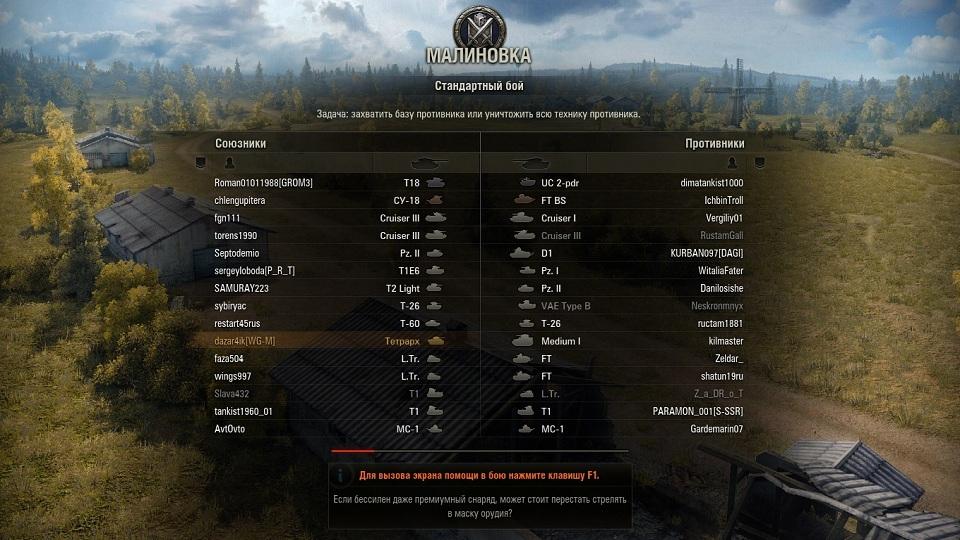 Убедитесь, что вы сохранили свой прогресс и имеете свои учетные данные под рукой, так как вам потребуется ввести их снова.
Убедитесь, что вы сохранили свой прогресс и имеете свои учетные данные под рукой, так как вам потребуется ввести их снова.
Использование клиента Steam:
Если вы установили игру через Steam, выполните следующие действия.
- Запустите Steam и нажмите кнопку Library вверху.
- На левой панели вы увидите свою игру. Щелкните по нему правой кнопкой мыши и выберите Удалить .Удаление World of Tanks
- После удаления игры перезагрузите компьютер. Теперь снова войдите в Steam и снова загрузите всю игру. Проверьте, решена ли проблема.
Примечание: Перед загрузкой игры убедитесь, что вы удалили все файлы игры вручную, чтобы не осталось остатков.
Использование Магазина Windows:
Если вы загрузили игру через Магазин Windows, выполните следующие действия:
- Нажмите Windows + S, введите « удалить » в диалоговом окне и откройте настройки, как показано ниже.
 .Открытие Application Manager
.Открытие Application Manager - Теперь ищем World of Tanks из списка. Нажмите на элемент один раз и выберите Удаление .Удаление World of Tanks
- После удаления игры перезагрузите компьютер и вернитесь в Магазин Windows. Загрузите и установите игру снова и посмотрите, исправлен ли сбой.
Решение 6. Обновление операционной системы
Если ни один из вышеперечисленных способов не работает, мы проверим и удостоверимся, что ваша операционная система обновлена до последней версии. Инженеры Microsoft время от времени выпускают частые обновления для своих продуктов, добавляя новые функции и исправляя существующие ошибки. То же самое и в случае с Apple. Всякий раз, когда выполняется обновление ОС, игра также выпускает обновление, чтобы учесть изменения. Если вы воздерживаетесь от обновления, мы рекомендуем вам обновить его как можно скорее.
Для Windows:
Вот способ обновления Windows до последней версии.
- Нажмите Windows + S, введите « update » в диалоговом окне и запустите приложение «Настройки».
- Теперь нажмите кнопку Проверить наличие обновлений .
- После установки обновлений перезагрузите компьютер и запустите игру. Проверьте, решена ли проблема.
Для macOS:
Ниже описан способ обновления устройства Mac до последней версии.
- Щелкните меню Apple в верхней левой части экрана и щелкните Системные настройки .
- Теперь нажмите Обновление программного обеспечения и проверьте, доступны ли какие-либо обновления. Обновление macOS
- После обновления перезагрузите компьютер и проверьте, решена ли проблема.
Решение 7. Обновление графических драйверов
В качестве последнего решения мы попытаемся обновить ваши графические драйверы до последней версии. Мы сталкивались с многочисленными случаями, когда из-за устаревших или отсутствующих драйверов игра вылетала. Графические драйверы — это основные компоненты, которые передают команды из вашей игры на компьютер.
Графические драйверы — это основные компоненты, которые передают команды из вашей игры на компьютер.
Кроме того, если обновление драйверов не работает для вас, вам следует рассмотреть возможность отката драйверов до предыдущей сборки . Неудивительно, что новые драйверы иногда нестабильны или конфликтуют с операционной системой.
Сначала мы попытаемся полностью удалить ваши текущие драйверы и установить стандартные. Если они не работают, только тогда мы приступим к их обновлению до последней версии.
- Установить утилиту Программа удаления драйвера дисплея . Вы можете продолжить без этого шага, но это гарантирует отсутствие остатков драйверов.
- После установки Display Driver Uninstaller (DDU) запустите компьютер в безопасном режиме . Вы можете узнать, как загрузить компьютер в безопасном режиме, прочитав нашу статью об этом. Очистка и перезагрузка — DDU
- После загрузки компьютера в безопасном режиме запустите только что установленное приложение.

- После запуска приложения выберите первый вариант « Очистить и перезапустить ». Затем приложение автоматически удалит установленные драйверы и соответствующим образом перезагрузит компьютер.
- Загрузите компьютер в обычном режиме, нажмите Windows + R, введите « devmgmt. msc » в диалоговом окне и нажмите Enter. Скорее всего будут установлены драйвера по умолчанию. Если нет, щелкните правой кнопкой мыши любое пустое место и выберите « Сканировать аппаратные изменения ». Теперь попробуйте запустить игру и посмотрите, исправят ли драйверы по умолчанию проблему сбоя. Сканирование аппаратных изменений
- Теперь есть два способа обновить графические драйверы; либо вы можете обновить их автоматически с помощью Центра обновления Windows, либо вручную, перейдя к файлу, в котором находятся ваши графические драйверы. Если автоматическое обновление не удается, вам необходимо сначала перейти на веб-сайт производителя и загрузить драйверы.

Для обновления щелкните правой кнопкой мыши свое оборудование и выберите Обновить драйвер . Теперь выберите любой из двух вариантов в зависимости от вашего случая.
- Перезагрузите компьютер после установки драйверов, запустите игру и проверьте, решает ли это проблему.
Теги
World of Tanks
python — Как вставить опцию перезапуска игры?
Я хочу, чтобы в конце моей игры в кости была опция:
Вы хотите перезапустить? Да или Нет
Если пользователь вводит «да», игра перезапускается, и так бесконечное количество раз, пока пользователю не надоест игра и он не выйдет.
Я знаю, что это можно сделать с помощью цикла, но как?
случайный импорт
print("Игра в кости: попробуй выбросить большее число, чем компьютер! Удачи!")
print("Напечатайте 'go' to roll")
бросок кубика = ввод ()
if dieroll == 'go':
моеЧисло = случайное. randint(1,6)
pcNumber = случайный.randint(1,6)
print("Вы прокатили " + str(myNumber))
print("Он прокатился " + str(pcNumber))
если мой номер < pcNumber:
print("Вы проиграли!")
если pcNumber < myNumber:
print("Вы выиграли!")
randint(1,6)
pcNumber = случайный.randint(1,6)
print("Вы прокатили " + str(myNumber))
print("Он прокатился " + str(pcNumber))
если мой номер < pcNumber:
print("Вы проиграли!")
если pcNumber < myNumber:
print("Вы выиграли!")
- питон
- петли
1
Вы можете обернуть свою игру в функцию, например, game() и выполнить ее в бесконечном цикле while. Если пользователь говорит НЕТ, он выходит из цикла, в противном случае он запускается снова. И так далее...
пока True:
игра()
перезагрузка = ввод('вы хотите перезапустить Y/N?')
если перезапустить == 'N'
сломать
Элиф перезапустить == 'Y':
Продолжить
Для реализации этой опции можно использовать цикл while .
Вот пример реализации:
import random
# Инструкция по запуску игры
пока верно:
print("Напечатайте 'go' to roll")
бросок кубика = ввод ()
if dieroll == 'go':
myNumber, pcNumber = random. randint(1,6), random.randint(1,6)
print("Вы прокатили " + str(myNumber))
print("Он прокатился " + str(pcNumber))
если мой номер <= pcNumber:
print("Вы проиграли!")
еще:
print("Вы выиграли!")
print("Вы хотите перезапустить? Да или нет")
ответ = ввод ()
если нет ответа == "Да":
сломать
randint(1,6), random.randint(1,6)
print("Вы прокатили " + str(myNumber))
print("Он прокатился " + str(pcNumber))
если мой номер <= pcNumber:
print("Вы проиграли!")
еще:
print("Вы выиграли!")
print("Вы хотите перезапустить? Да или нет")
ответ = ввод ()
если нет ответа == "Да":
сломать
Сначала вы должны упаковать свой код в функцию, например
def game():
ваш код
Для приглашения пользователя вы можете использовать raw_input() - Python 2.x и input() в Python 3.x
В конце вашей программы попробуйте добавить что-то вроде этого:
answer = raw_input("Restart?")
если ответ == "Да":
печать "Выход из игры"
sys.exit(0) # импорт системного модуля
Элиф ответ == "Нет":
напечатать "Начало новой игры"
игра()
Рекомендуется разделить программу на отдельные функции для каждой задачи. Его станет легко читать и изменять, поэтому можно легко создать и реализовать функцию перезапуска.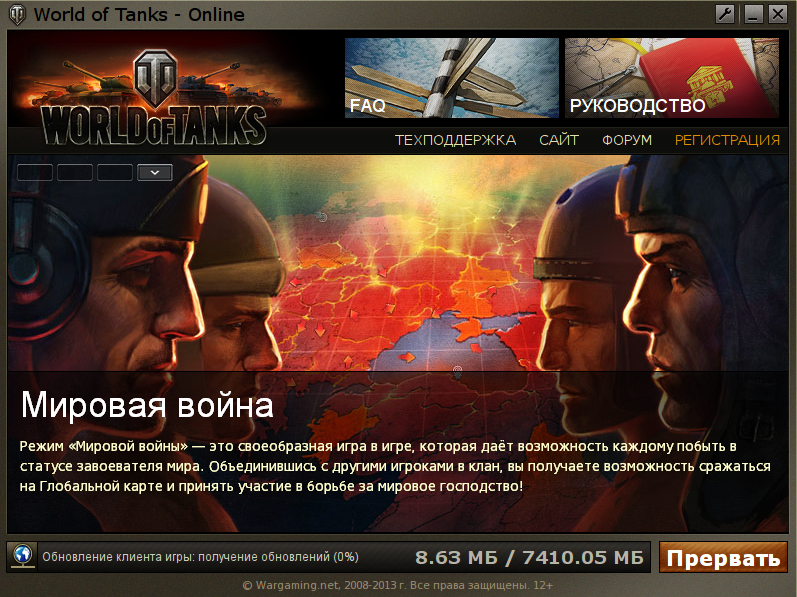
Функция restart() возвращает логическое значение в зависимости от ввода пользователя. Основной цикл startGame проверяет это значение на каждой итерации цикла while.
Когда пользователь хочет прекратить воспроизведение (False), функция возвращается, и программа останавливается.
случайный импорт
защита броскаDie():
моеЧисло = случайное.randint(1, 6)
pcNumber = случайный.randint(1, 6)
print("Вы выбросили %d" % myNumber)
print("Компьютер выдал %d" % pcNumber)
если мой номер > pcNumber:
return "--- Вы выиграли! ---"
еще:
return "--- Вы проиграли! ---"
перезагрузка защиты ():
user_input = input("Хотите сыграть снова? Введите "Да" или "Нет"\n\n")
if user_input.lower() == "no": # Преобразует ввод в нижний регистр для сравнения
вернуть ложь
elif user_input.lower() == "да":
вернуть Истина
определение startGame():
пока верно:
user_input = input("Игра в кости: попробуй выбросить большее число, чем компьютер! Удачи\n" +
"Введите "go", чтобы бросить кубик. ..\n\n")
если user_input == "перейти":
печать (рулонный кубик ())
если не перезапустить():
возвращаться
начать игру()
..\n\n")
если user_input == "перейти":
печать (рулонный кубик ())
если не перезапустить():
возвращаться
начать игру()
Если вы хотите добавить функциональность перезапуска игры в ООП-питоне, просто поместите весь код main.py в функцию и вызовите функцию в конце main.py. Внутри файла main.py после написания оператора вопроса в (если часть) сначала очистите экран, затем запустите функцию, в которую вы поместите код файла main.py, а в (остальной части) сделайте логическое утверждение ложным.
**защита игры():**
время импорта
с экрана импорта черепахи
из импорта плеера Player
из car_manager импортировать CarManager
из табло импортировать
СКОРОСТЬ = 0,1
игрок = игрок()
экран = Экран()
screen.setup(ширина=600, высота=600)
экран.трассировщик(0)
car_manager = CarManager()
экран.слушай()
screen.onkey(player.move, "Вверх")
табло = табло ()
game_is_on = Истина
пока game_is_on:
время сна(СКОРОСТЬ)
экран.обновление()
car_manager. create_car()
car_manager.move()
для автомобиля в car_manager.all_cars:
если car.distance(player) < 20:
game_is_on = Ложь
табло.game_over()
**q = screen.textinput("Перезагрузить", "Вы хотите перезагрузить?")
если q == "да".lower():
экран.очистить()
игра()
еще:
game_is_on = Ложь**
если player.is_at_finish():
игрок.старт()
car_manager.level_up()
car_manager.box_inc()
Scoreboard.score_up()
screen.exitonclick()
create_car()
car_manager.move()
для автомобиля в car_manager.all_cars:
если car.distance(player) < 20:
game_is_on = Ложь
табло.game_over()
**q = screen.textinput("Перезагрузить", "Вы хотите перезагрузить?")
если q == "да".lower():
экран.очистить()
игра()
еще:
game_is_on = Ложь**
если player.is_at_finish():
игрок.старт()
car_manager.level_up()
car_manager.box_inc()
Scoreboard.score_up()
screen.exitonclick()
game()
Я только что отправил сообщение по похожей проблеме. Дайте мне знать, если это поможет:
Простое решение для перезапуска игры на Python
Чтобы соответствовать вашим конкретным потребностям, вы можете обновить код перезапуска, чтобы он читался следующим образом, чтобы разрешить ввод Да/Нет.
play_again = input("Вы хотите перезапустить? Да или Нет\n")
если play_again == "Да":
exec(open(".

 На него будут приходить различные уведомления, в том числе и важные.
На него будут приходить различные уведомления, в том числе и важные. Если эти драйверы каким-то образом повреждены или устарели, игра может вылететь.
Если эти драйверы каким-то образом повреждены или устарели, игра может вылететь.
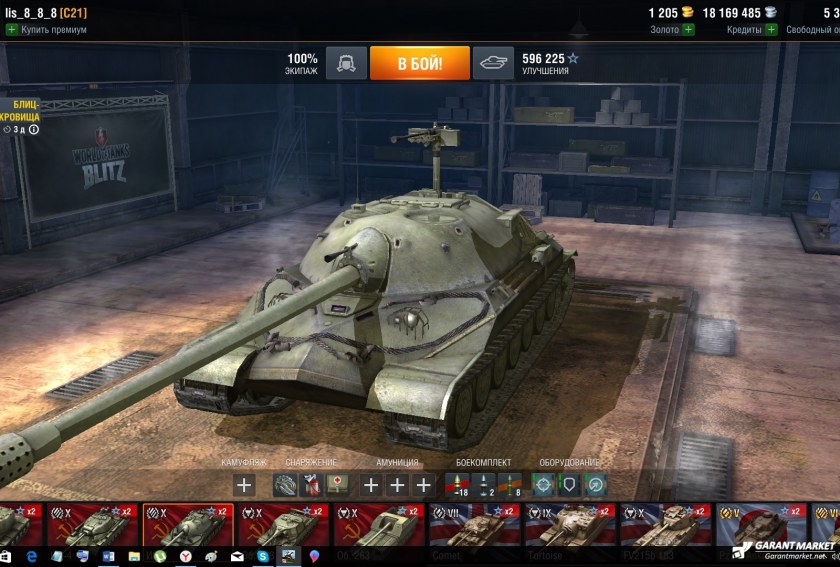 Хранилище : 3 ГБ свободного места
Хранилище : 3 ГБ свободного места  Остановка фоновых служб
Остановка фоновых служб Убедитесь, что View by: установлен как маленьких значков , присутствующих в верхней правой части экрана.
Убедитесь, что View by: установлен как маленьких значков , присутствующих в верхней правой части экрана. .Открытие Application Manager
.Открытие Application Manager

 randint(1,6)
pcNumber = случайный.randint(1,6)
print("Вы прокатили " + str(myNumber))
print("Он прокатился " + str(pcNumber))
если мой номер < pcNumber:
print("Вы проиграли!")
если pcNumber < myNumber:
print("Вы выиграли!")
randint(1,6)
pcNumber = случайный.randint(1,6)
print("Вы прокатили " + str(myNumber))
print("Он прокатился " + str(pcNumber))
если мой номер < pcNumber:
print("Вы проиграли!")
если pcNumber < myNumber:
print("Вы выиграли!")
 randint(1,6), random.randint(1,6)
print("Вы прокатили " + str(myNumber))
print("Он прокатился " + str(pcNumber))
если мой номер <= pcNumber:
print("Вы проиграли!")
еще:
print("Вы выиграли!")
print("Вы хотите перезапустить? Да или нет")
ответ = ввод ()
если нет ответа == "Да":
сломать
randint(1,6), random.randint(1,6)
print("Вы прокатили " + str(myNumber))
print("Он прокатился " + str(pcNumber))
если мой номер <= pcNumber:
print("Вы проиграли!")
еще:
print("Вы выиграли!")
print("Вы хотите перезапустить? Да или нет")
ответ = ввод ()
если нет ответа == "Да":
сломать
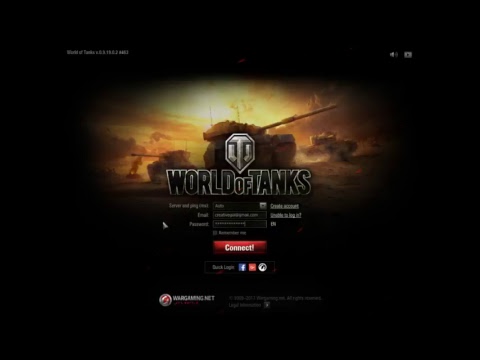 ..\n\n")
если user_input == "перейти":
печать (рулонный кубик ())
если не перезапустить():
возвращаться
начать игру()
..\n\n")
если user_input == "перейти":
печать (рулонный кубик ())
если не перезапустить():
возвращаться
начать игру()
 create_car()
car_manager.move()
для автомобиля в car_manager.all_cars:
если car.distance(player) < 20:
game_is_on = Ложь
табло.game_over()
**q = screen.textinput("Перезагрузить", "Вы хотите перезагрузить?")
если q == "да".lower():
экран.очистить()
игра()
еще:
game_is_on = Ложь**
если player.is_at_finish():
игрок.старт()
car_manager.level_up()
car_manager.box_inc()
Scoreboard.score_up()
screen.exitonclick()
create_car()
car_manager.move()
для автомобиля в car_manager.all_cars:
если car.distance(player) < 20:
game_is_on = Ложь
табло.game_over()
**q = screen.textinput("Перезагрузить", "Вы хотите перезагрузить?")
если q == "да".lower():
экран.очистить()
игра()
еще:
game_is_on = Ложь**
если player.is_at_finish():
игрок.старт()
car_manager.level_up()
car_manager.box_inc()
Scoreboard.score_up()
screen.exitonclick()